Hogyan lehet megtudni, hogy a számítógép kompatibilis -e a Windows 11 -rel
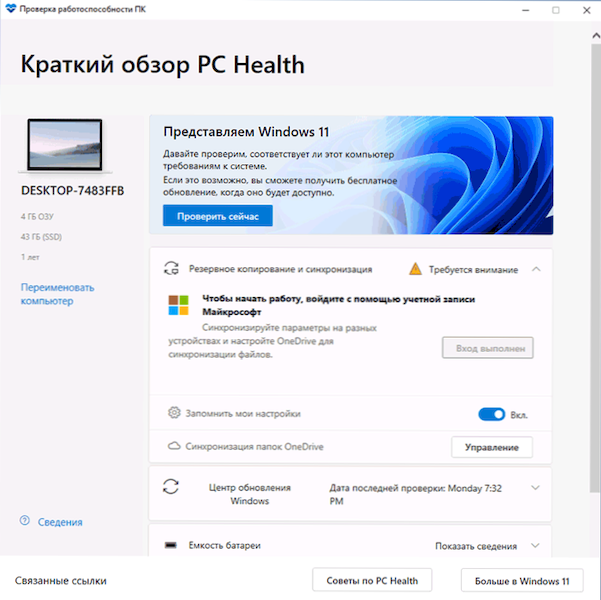
- 1952
- 594
- Deák Kornél
A Windows 11 prezentáció napján a Microsoft segédprogramot adott ki a jövőbeli operációs rendszer kompatibilitásának ellenőrzésére egy számítógéppel vagy laptopmal, valamint az ingyenes frissítés lehetőségét. Később azonban a hivatalos eszközt eltávolították a webhelyről, és a közelmúltban újra megfizethetővé váltak, és frissítették. Ezenkívül a bejelentés pillanatától kezdve sok harmadik parti programot adtak ki, hogy elemezzék a számítógép kompatibilitását az új operációs rendszerrel.
Ebben az áttekintésben - 2 program az aktuális rendszer kompatibilitásának ellenőrzésére a Windows 11 -rel. Először a hivatalos eszközről, majd körülbelül egy harmadik fél segédprogramjáról, az információkról, amelyekben érthetőbbek és részletesebbek lehetnek. Felhívjuk figyelmét, hogy a rendszerfrissítés telepítésekor a kompatibilitást automatikusan is elvégzik: Hogyan lehet frissíteni a Windows 11 -re.
- PC egészségügyi ellenőrzés
- Whynotwin11
- Videó
- további információ
Microsoft PC Health Check
A programok közül az első a PC Health Check hivatalos hasznossága a Microsoft -tól. Letöltheti a program legújabb verzióját a hivatalos weboldalról a https: // más néven.MS/getpchelthcheckApp
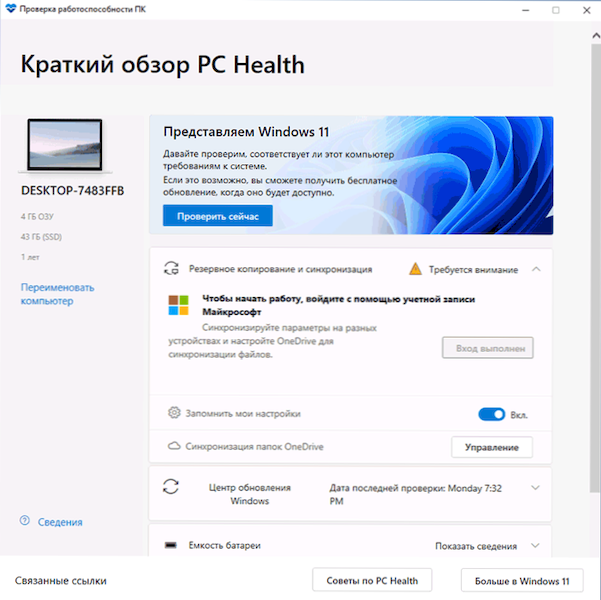
A betöltés, a telepítés, a segédprogram elindítása után a "Check Now" gombra kell kattintania a kompatibilitási ellenőrzések elindításához a Windows 11 segítségével. Az ellenőrzés eredményeként megkaphatja:
- Üzenet: "Ez a számítógép megfelel a Windows 11 követelményeinek".
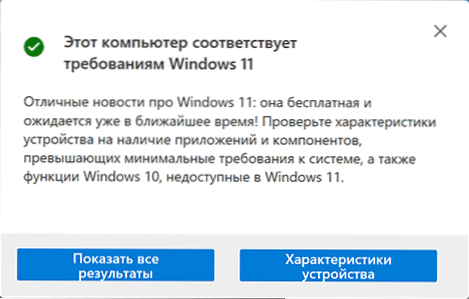
- Ablak a szöveggel: "Ez a számítógép nem felel meg a Windows 11 rendszerének követelményeinek" vagy "A Windows 11 indítása ezen a számítógépen lehetetlen". Mellesleg, az alábbiakban kaptam egy képernyőképet egy Windows 11 rendszeren, trükkök nélkül telepítve (tiszta telepítés készült). Az ablakon az alábbiakban a pontokat a számítógép jelzi, vagy a laptop nem haladja meg a csekket.
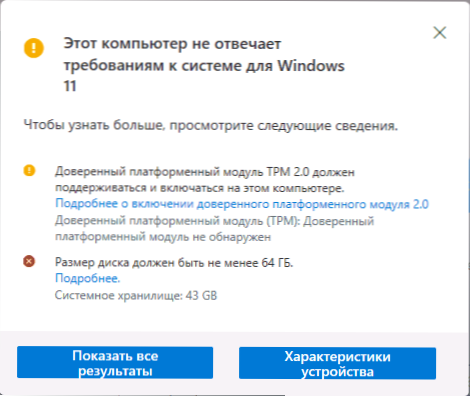
- Az "Az összes eredmény megmutatása" gomb megnyitja az összes pontot, amelyet a kompatibilitás elemzésekor ellenőriztek, és az "Eszköz jellemzői" gomb elindít egy böngészőt, amelyben megnyitják a Windows 11 rendszerkövetelményeivel kapcsolatos információkkal kapcsolatos oldalt.
Felhívjuk figyelmét, hogy az ellenőrzés során néhány összeférhetetlenségi mutató egy vöröskereszttel jelenik meg (elméletileg „szigorúan” korlátozza a Windows 11 telepítését), néhányan sárga felkiáltójelet mutatnak (azt sugallják, hogy a kivételek jelenléte továbbra is lehetséges, ha a telepítés továbbra is lehetséges, ha a telepítés továbbra is lehetséges, ha a telepítés továbbra is lehetséges. Példa, ha tiszta telepítést használ egy flash meghajtóról).
Figyelem: A Windows 11 készségének jelenlegi szakaszában azt javaslom, hogy szkeptikus legyen a kompatibilitási információkkal kapcsolatban - megváltoztathatják a "régi" processzorok hivatalos támogatásának hiányát, a TPM és a biztonságos rendszerek nélküli rendszerek nem feltétlenül jelentik a Windows telepítésének valódi lehetetlenségét. 11. Például a 10 -es kiadás előtt volt egy listája a „támogatott” processzorokról is, de a rendszert sikeresen telepítették a CPU korábbi generációira. És miután megírtam a cikk első verzióját, a Microsoft már többször lágyította meg a követelményeket, és kivételt tett fel, hogy feltételezzük, hogy szinte bármilyen számítógépen, ahol az előző operációs rendszer lehetséges, lehetséges lesz a Windows 11 telepítése. Szélsőséges esetekben különféle módszereket használhat a követelményeknek való megfelelés ellenőrzésének megkerülésére.
Whynotwin11
Mint a program nevéből megértheti, annak meghatározása, hogy a rendszer miért nem kompatibilis a Windows 11 -rel.
- Figyelem: A segédprogram 3 detektálással rendelkezik a virustotalban. Úgy tűnik, hogy a hamis működik, de nem tudom utalni.
- Letöltjük a Whynotwin11 legújabb verzióját a fejlesztő hivatalos oldaláról https: // github.Com/rcmaehl/whonotwin11/kiadások/
- Elindítjuk a programot, és várjuk a rendszer ellenőrzésének befejezését.
- Ennek eredményeként láthatjuk a Windows 11 rendszerkövetelményeinek listáját, valamint a számítógép vagy a laptop levelezését mindegyikhez. A program legújabb verziójában - oroszul. Ha a ponttól jobbra hozza az egér mutatóját az "i" ikonra, akkor részletesebb információk jelennek meg a pop -up -tippben.
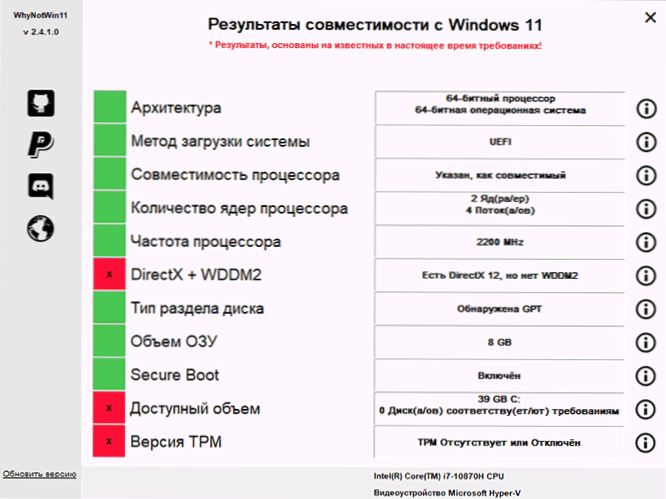
Ismét felhívom a figyelmét arra a tényre, hogy az inkompatibilitással rendelkező kép a rendszeren sikeresen és árnyalatok nélkül szerezte be a Windows 11 -et (előzetes dev verzió). Ezért azt javaslom, hogy ne rohanjon egy új számítógép megszerzésével.
Videó
Végül
És személyes általános ajánlásom azok számára, akik aggódnak az a tény, hogy számítógépük nem kompatibilis a Windows 11 -rel:
- Szánjon időt és ne aggódjon. A rendszerkövetelményekről és nyilatkozatokról szóló hírek a Microsoft naponta jelennek meg az operációs rendszer bemutatása óta. Minden megváltozhat, és feltételezem, hogy a hétköznapi felhasználók számítógépeinek szélesebb lefedettségének irányában.
- Ha Ön olyan, aki nem használja a Windows nem egészen licencelt verzióit, és ugyanabban a szellemben folytatja (ami természetesen nem ajánlom), akkor 99% -ban biztos vagyok benne, hogy a rendszer kilépése után (valószínűleg még korábban) Ön) Könnyen megtalálhatja azokat a képeket, amelyeket szinte bármilyen rendszerre telepítenek, függetlenül attól, hogy a kompatibilitás ellenőrzésének eszközei megjelennek.
- « Hogyan lehet letölteni a concrt140 -et.DLL, és javítsa ki a hibát egy játék vagy program indításakor
- Audio lejátszás -terhelés hiba indítsa újra a számítógépet a youtube -ra -hogyan javítsuk meg? »

